2019年02月19日更新
Twitterのトレンドとは?地域変更や過去のトレンドの見方も紹介!
みなさんはトレンドとはどういうものかちゃんと説明できますか?ここではTwitterのトレンドとは何なのか、地域の変更方法、過去のトレンドの見方などを徹底解説します。より楽しくTwitterを使えるようになりましょう!

目次
Twitterのトレンドとは?急上昇キーワードをピックアップ!
「Twitterのトレンド」という言葉はみなさんも聞いたことがあると思います。トレンドとはTwitter上で「今」話題に上がっているものを確認できる機能で、ランキング形式で表示されます。他のユーザーが「今」関心のあることがリアルタイムでわかるので報道されたばかりのニュースや事件がTwitterのトレンドで上位になることが多いです。
トレンドの仕組み
では一体トレンドとはどのような仕組みになっているのでしょうか。実際にトレンドが表示されている画面を見てみましょう。
この日はちょうどゲームの発売日だったのでそれで盛り上がっているようです。1位の上にはこのように企業の広告が表示されることもあります。広告には必ず「promoted by~」と表記されています。トレンドはリンク表記なので気になるトレンドをクリックすればその話題のつぶやきが検索結果として表示されます。
政治などの重要なニュースをリアルタイムで知ることもできますしドラマやアニメの放送時間にみんなで盛り上がるということもできます。Twitterでは他のSNSよりもアニメやゲームが話題になりやすいですね。
Twitterのトレンドの見方
Twitterのトレンドとはどういうものかわかっていただけたと思います。それではここからはトレンドの見方を説明します。TwitterのトレンドはスマホでもPCでも簡単に見ることができます。
iPhoneの場合
iPhoneのTwitterアプリではホーム画面の下のバーの左から2番目の検索マークをタップします。ちなみにバーは左からホーム、検索、通知、メッセージとなっています。
するとキーワード検索の下にトレンドが表示されます。このように何かを知りたい、調べたいと思ったら検索マークをタップすれば今話題になっていることが下に表示されるので、もし自分が検索したかった言葉がトレンドに上がっているとTwitterでのつながりを感じることができます。
Androidの場合
Androidでのトレンドの見方はiPhoneのTwitterアプリと同様です。Twitterのアプリを開いて下のバーから検索マークをタップすればキーワード検索と共にトレンドが表示されます。
ブラウザの場合
PCでのトレンドの見方はいたって簡単です。まずはTwitterにログインしてください。すると左側に自分のアイコンやアカウント名、その下にトレンドが表示されます。真ん中にはフォローしているアカウントのツイートが、右側にはおすすめユーザーが表示されます。PCは表示領域が多いので一目で多くの情報を見ることができて便利ですね。
Twitterのトレンドで地域を変更する方法
Twitterのトレンドはデフォルトでは自分の興味のある物事がトレンドに上がるようにカスタマイズされています。これは自分により関連した話題を表示するための仕組みですが自分の住んでいる地域や別の地域での話題が気になることもありますよね。とくに事件や事故などの情報を知りたい場合はトレンドの地域を変更すれば状況を把握しやすくなります。
Twitterではそんな自分で地域を変更したいというユーザーのために自らトレンドの地域を変更することができるようになっています。
iPhoneの場合
Twitterのトレンドの地域を変更する方法は2つあります。1つ目は先ほどの通りトレンドを表示します。Twitterのアプリを開いて下の検索マークをタップしましょう。下にスクロールすると「さらに表示」とあるのでそれをタップするとトレンドが上位20位まで表示されます。
トレンド画面の右上に歯車の設定マークが出てくるのでそれをタップします。
Twitterのデフォルトの設定では「おすすめトレンド」がオンになっているのでタップするか左にスライドしてオフにしましょう。
おすすめトレンドがオフになると下に「場所を変更」と出てくるので自分がトレンドを見たい地域に変更しましょう。
地域の変更はスクロールして選ぶだけでなく上の検索窓から地域を探すことも可能です。
それでは2つ目の方法もご紹介します。まずTwitterのホーム画面で自分のアイコンをタップしてするか左から右にスライドして「設定とプライバシー」をタップしてください。
「設定とプライバシー」画面になります。ここで真ん中より上にある「コンテンツ設定」を選択してください。
「コンテンツ設定」画面から「トレンド」を選択すると先ほどと同じように「おすすめトレンド」の画面が出てきます。「おすすめトレンド」をオフにして好きな地域を選びましょう。
Androidの場合
Android端末から地域を変更する場合はまずTwitterアプリを開いて検索マークをタップしトレンドを表示させます。すると右上に3つの点が出てくるのでそれをタップすると「トレンドの地域」「カスタマイズ」「設定」と出てきます。ここから「トレンドの地域」を選択します。そうすると「トレンドの場所」という画面になるのでここで地域を変更してください。
ブラウザの場合
もちろんPCからでもトレンドを変更することが可能です。まずはTwitterにログインしてホーム画面を出してください。
すると左のトレンド枠の右上に「変更する」とあるのでここをクリックします。
先ほども書いた通りTwitterのデフォルトでは「おすすめのカスタマイズ」になっています。そのため変更しようとすると「トレンドのカスタマイズ」という表示が出てきます。ここでは「変更する」をクリックしてください。
場所の検索画面が表示されるのでここからトレンドを見たい場所を検索してください。なお、「最新の位置情報」にはこれまで選択したことのある地域が、「近くの場所」には現在位置に近い場所が表示されます。場所を設定したら右下の「完了」をクリックすればトレンドの地域が変更できます。
Twitterの過去のトレンドは見れない?検索するには
Twitterの過去のトレンドが見たいのに見れないと思っている方もいると思います。その場合は公式Twitter以外のサイトで閲覧することができます。ここでは過去のトレンドの見方を3つご紹介します。
Twittrend(ついっトレンド)
ついっトレンドとはTwitterのトレンドをそのまま見ることができるサイトです。アプリにもなっているのでGoogle Play/App storeからダウンロードが可能です。PCで見ると下の画面のように表示されます。
左の赤枠で囲ってあるところから地域が選べます。右の赤枠から時間が変更できます。3日以上前のトレンドは見れないようです。下にスクロールしていくと日本の各地域ごとに20位までのTwitterのトレンドが表示されます。広告があるので若干見づらいです。
Yahoo!リアルタイム検索 for Twitter検索
Yahoo!リアルタイム検索 for Twitter検索とはログインしなくてもTwitterがリアルタイムで検索できるサービスです。2012年からツイートデータの保持期間が30日となり、30日分のツイートを検索できるようになりました(それまでは7日間のツイートしか見れない状態だったようです)。
Yahoo!リアルタイム検索では、直接過去のトレンドは見れないですが自分で検索したワードについて30日間のツイートを詳しく見ることができます。
検索結果の画面の右側にツイート期間の設定があるので変更しましょう。24時間、7日間、30日間の3種類から選べます。自由に期間を設定しては見れないようです。その下にはツイート数の推移や感情の推移が表示され、Twitterでいつどのように話題になったのかが一目瞭然となっています。
ついっぷるトレンド
ついっぷるトレンドではTwitterのトレンド自体は見れないです。独自に話題になったツイートを表示しているようです。ツイートだけでなく画像やHOTワードなども表示できます。それではついっぷるトレンドでの話題になったツイートの見方を説明します。
まずはTOP画面から「ツイート」をクリックします。すると年月日や時間まで設定できるので自分の見たい時間を設定しましょう。どれくらい過去に遡れるのかやってみたところ、「2010年9月8日11時35分以前のデータは存在しません」と表示されました。Twitterのサービスは2006年6月から開始したので見れない期間の方が短いですね。
Twitterのトレンド機能で最新の話題をキャッチしよう!
Twitterのトレンドを活用することで話題を共有しやすくなったり情報収集がしやすくなったりととても便利になります。ふと過去のトレンドを見たくなった場合でも他のサイトからすぐに調べることができます。
トレンドに上がっているワードについてツイートするとリツイートやリプライ、いいねといった反応が返ってきやすいためTwitterライフがより楽しくなります。みなさんも是非トレンドを活用してみてください。
Twitterの記事が気になった方にはこちらもおすすめ!
 Twitterで過去ツイートを遡る!自分・他人の過去ツイートの検索方法は?
Twitterで過去ツイートを遡る!自分・他人の過去ツイートの検索方法は?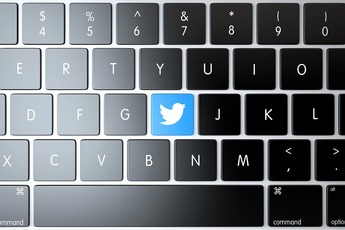 Twitterで期間・日付指定して過去のツイートを検索する方法!
Twitterで期間・日付指定して過去のツイートを検索する方法! Twitterの便利な検索コマンドまとめ!高度な検索オプションの使い方は?
Twitterの便利な検索コマンドまとめ!高度な検索オプションの使い方は? Twitterの新着ツイートのハイライトとは?非表示や通知オフの方法も!
Twitterの新着ツイートのハイライトとは?非表示や通知オフの方法も! Twitterの投稿ツイートを後から編集はできない!修正する方法は?
Twitterの投稿ツイートを後から編集はできない!修正する方法は?





















